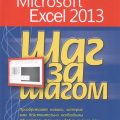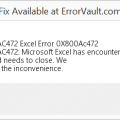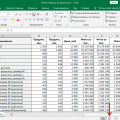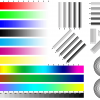Microsoft Excel является одним из самых популярных инструментов для работы с таблицами и данными. Иногда возникает необходимость распечатать таблицу на весь лист формата А4, чтобы представить информацию в удобном формате. Однако при печати можно столкнуться с тем, что таблица не помещается на одну страницу или искажается при печати. В этой статье мы расскажем, как правильно настроить печать таблицы в Excel на весь лист формата А4 без искажений.
Для того чтобы распечатать таблицу в Excel на весь лист формата А4 без искажений, следует выполнить несколько шагов. Сначала необходимо подготовить таблицу к печати, затем настроить параметры печати и выбрать необходимые опции. Ниже приведена подробная пошаговая инструкция, которая поможет вам правильно настроить печать таблицы в Excel.
Пошаговая инструкция по печати таблицы в Excel на весь лист А4
Шаг 1: Откройте документ с таблицей, которую вы хотите распечатать.
Шаг 2: Выделите таблицу, выбрав нужные ячейки с помощью мыши.
Шаг 3: Нажмите на вкладку «Разметка страницы» в верхней части экрана.
Шаг 4: В разделе «Масштаб», выберите «Автоподбор», чтобы подогнать таблицу под формат А4.
Шаг 5: Перейдите в раздел «Поля» и установите одинаковые значения для всех сторон, например, 1 см.
Шаг 6: Нажмите на кнопку «Предварительный просмотр», чтобы убедиться, что таблица расположена на всей странице А4.
Шаг 7: Вернитесь в раздел «Масштаб» и убедитесь, что выбрана опция «Масштабировать на одну страницу».
Шаг 8: Нажмите на кнопку «Печать» и выберите ваш принтер, а затем нажмите «ОК» для начала печати.
Шаг 9: После печати убедитесь, что таблица занимает всю страницу А4 без искажений.
Шаг 1: Открытие нужного документа в Excel
Вы можете открыть документ нажатием на кнопку «Открыть» в верхнем левом углу программы Excel, либо просто перетащить файл с таблицей в окно программы. Убедитесь, что выбранный файл содержит нужную вам таблицу и сохраните его изменения, если это необходимо.
Запустите программу Excel на компьютере
Выберите нужный документ или создайте новую таблицу
Прежде чем приступить к печати таблицы на весь лист формата А4 в Excel, убедитесь, что вы выбрали нужный документ или создали новую таблицу. Для этого:
- Откройте Excel: запустите программу Excel на своем компьютере.
- Выберите нужный документ: если у вас уже есть готовый документ с таблицей, откройте его, чтобы перейти к печати. Если же нужной таблицы нет, создайте новую, следуя инструкциям по созданию таблицы в Excel.
После выбора документа или создания новой таблицы, вы будете готовы начать процесс печати таблицы на весь лист формата А4 без искажений.
Шаг 2: Установка параметров печати
1. Выделите область таблицы, которую хотите распечатать, чтобы оно занимало всю страницу формата А4.
2. Перейдите во вкладку «Распечатать» в меню Excel.
3. Нажмите на кнопку «Настройка страницы».
4. В открывшемся окне выберите формат бумаги «А4».
5. Отметьте опцию «Масштабировать», выбрав «1 страницу по ширине» и «1 страницу по высоте».
6. Установите поля по умолчанию (верхний, нижний, левый, правый) или укажите свои значения.
7. Нажмите «OK», чтобы сохранить настройки печати.
8. Проверьте предварительный просмотр, чтобы убедиться, что таблица занимает все пространство на листе формата А4 без искажений.
Перейдите во вкладку «Разметка» в меню Excel
Для начала, откройте ваш документ в Excel и выберите вкладку «Разметка» в верхнем меню. Эта вкладка содержит инструменты для настройки страницы перед печатью, что позволит вам легко подготовить таблицу к распечатке на весь лист формата А4 без искажений.
Выберите размер листа «А4» в разделе «Параметры страницы»
Для того чтобы распечатать таблицу в Excel на весь лист формата А4 без искажений, необходимо при печати выбрать соответствующий размер листа. Для этого следуйте инструкции:
- Откройте документ с таблицей в Excel и перейдите во вкладку «Разметка страницы».
- Выберите раздел «Ориентация» и установите портретную ориентацию (вертикальное расположение).
- Далее перейдите в раздел «Размер листа» и выберите «A4» из выпадающего списка. Проверьте, что формат листа указан как «A4 (210×297 мм)».
- Убедитесь, что поле «Поля» установлено на минимальные значения, чтобы таблица занимала всю печатаемую область.
- Нажмите на кнопку «Предварительный просмотр», чтобы убедиться, что таблица отображается корректно на листе формата А4.
- После проверки нажмите на кнопку «Печать» и выберите принтер для печати таблицы на листе А4 без искажений.
Шаг 3: Настройка таблицы перед печатью
Прежде чем отправить таблицу на печать, необходимо проверить и внести необходимые настройки для идеального отображения на листе формата А4:
- Убедитесь, что все данные в таблице умещаются на странице, исправьте размер шрифта или масштаб таблицы при необходимости.
- Проверьте вертикальные и горизонтальные разделители, чтобы они не перекрывали данные на странице.
- Откройте вкладку «Разметка страницы» в Excel и установите ориентацию листа на горизонтальную, если необходимо.
- Если таблица не умещается на одну страницу, попробуйте уменьшить масштаб печати или изменить масштаб таблицы.
- Нажмите на кнопку «Печать» и выберите опцию «Предварительный просмотр», чтобы убедиться, что таблица отображается корректно.